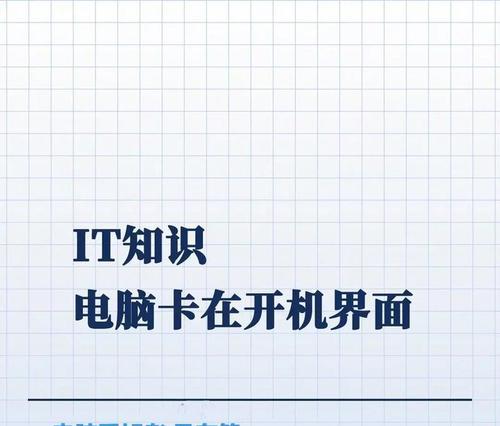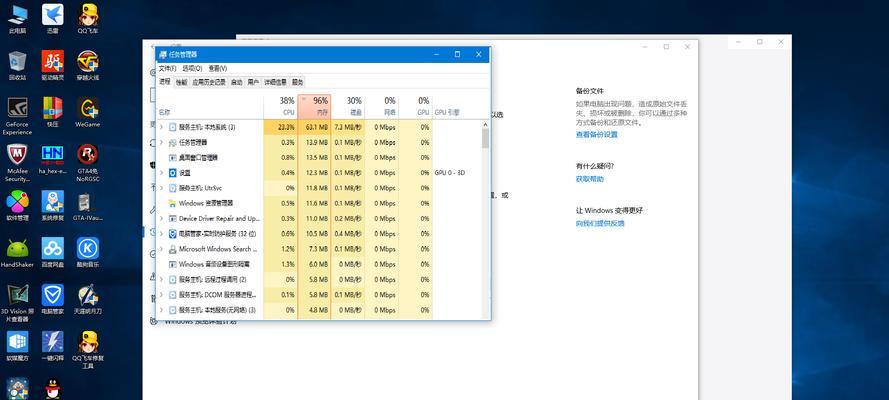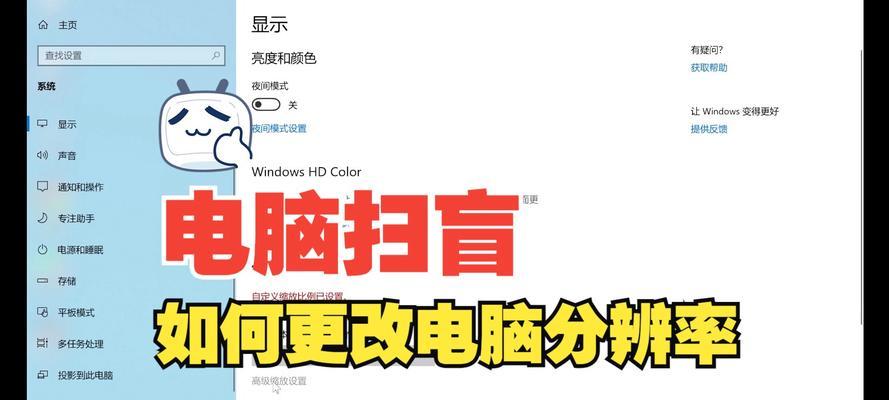电脑内存如何搭配好?内存配置有哪些技巧?
在现代电脑构建和升级过程中,如何正确选择和配置内存条至关重要。内存作为电脑的重要组成部分,它能够显著影响系统的多任务处理能力和运行速度。正确搭配内存可以让您的电脑性能得到最大化的发挥,而错误的选择则可能导致系统不稳定甚至损坏。本文将详细介绍内存的选购技巧和配置方法,为您搭建一台性能卓越的电脑提供参考。
一、了解内存的基础知识
内存,又称随机存取存储器(RAM),是电脑运行时用来存储当前正在使用的数据和指令的硬件组件。电脑在处理任务时,需要将数据临时存储在内存中以供处理器快速访问。
1.内存的类型
目前主流的内存类型是DDR4和DDR5。DDR5是较新的技术,拥有更高的频率和带宽,而DDR4则更成熟稳定,价格也更为亲民。确定电脑主板支持的内存类型是选购的第一步。
2.内存的容量和频率
内存容量通常与电脑的性能成正比,常见的容量有8GB、16GB、32GB等。对于一般用户而言,推荐至少16GB内存,以满足日常办公、游戏和多任务处理的需求。至于内存频率,则是决定内存数据传输速度的重要参数。它应该与主板支持的频率相匹配,以达到最佳的性能表现。
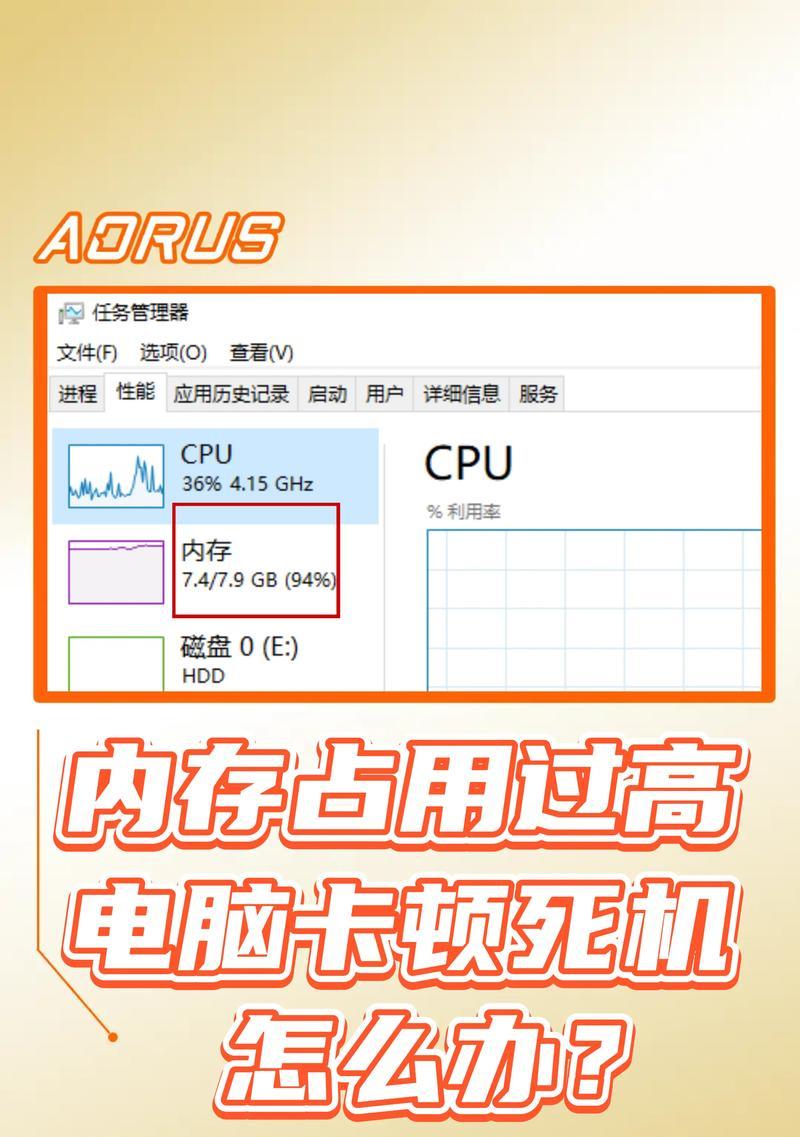
二、选择内存的技巧与注意事项
在选购内存时,有几个技巧和注意事项需要牢记:
1.兼容性是关键
确保内存条与您的主板兼容是至关重要的。查看主板制造商提供的内存支持列表,确认其对特定内存条的支持情况。同时,考虑电脑主板提供的内存插槽数量和布局,以规划未来是否能进行升级。
2.模块选择与品牌考量
选择质量可靠的内存品牌,可以避免潜在的兼容性问题和稳定性问题。推荐选择知名度高、用户评价好的品牌。单通道与双通道、三通道或四通道内存配置也会对性能产生影响,建议理解各通道配置的优缺点,再决定搭配方案。

三、内存的安装与配置
在购买了合适的内存条之后,接下来就是安装与配置的步骤。
1.安装前的准备工作
在安装内存之前,首先需要确保电脑已经完全关机,并从电源插座上拔掉电源线。然后打开电脑机箱,找到主板上的内存插槽。在安装内存前,您也可以查看主板手册,了解更多安装细节。
2.内存条的安装步骤
观察内存条上的防反插缺口,确保其与主板插槽中的防反插缺口对齐。
将内存条垂直地与插槽接触,稍微倾斜一点角度,再均匀地施力往下滑动,直到内存条的卡榫自动卡入主板的插槽中。
轻轻按下内存条两侧,确保其牢固地固定在主板上。
3.BIOS中的内存配置
安装好内存条后,开机进入BIOS,检查内存信息是否正确识别。在BIOS中,您还可以进行一些内存相关的高级设置,例如内存时序调整、XMP(ExtremeMemoryProfile)配置等。这些设置可以帮助您调整内存的性能,以达到系统最佳运行状态。

四、常见问题解答与实用技巧
内存不能正常工作或者启动时不稳定怎么办?
首先检查内存安装是否牢固,其次检查BIOS设置是否正确。如果问题依旧存在,可以尝试更新BIOS,或调低内存频率、时序参数测试稳定性。
多根内存条如何搭配才能发挥最佳性能?
尽量选购相同品牌和规格的内存条以保证兼容性。在安装时,建议先安装一个通道的内存条,后再安装另一通道,这样可以减少排错的复杂性,达到最佳性能。
如何通过软件监测内存使用情况?
使用如Windows系统自带的性能监视器、第三方内存监控软件(如CorsairLink等)都可以有效监控内存使用情况,帮助优化性能。
结语
内存配置看似复杂,但实际上只要掌握好选购技巧和安装要点,就能轻松配置出适合您电脑的完美内存。通过本文的指导,相信您已经能够选购到合适的内存,并成功完成安装和配置。重要的是,始终以实际需求为依据,合理搭配电脑的内存,以实现最优的性能表现。
版权声明:本文内容由互联网用户自发贡献,该文观点仅代表作者本人。本站仅提供信息存储空间服务,不拥有所有权,不承担相关法律责任。如发现本站有涉嫌抄袭侵权/违法违规的内容, 请发送邮件至 3561739510@qq.com 举报,一经查实,本站将立刻删除。
- 站长推荐
-
-

Win10一键永久激活工具推荐(简单实用的工具助您永久激活Win10系统)
-

华为手机助手下架原因揭秘(华为手机助手被下架的原因及其影响分析)
-

随身WiFi亮红灯无法上网解决方法(教你轻松解决随身WiFi亮红灯无法连接网络问题)
-

2024年核显最强CPU排名揭晓(逐鹿高峰)
-

光芒燃气灶怎么维修?教你轻松解决常见问题
-

解决爱普生打印机重影问题的方法(快速排除爱普生打印机重影的困扰)
-

红米手机解除禁止安装权限的方法(轻松掌握红米手机解禁安装权限的技巧)
-

如何利用一键恢复功能轻松找回浏览器历史记录(省时又便捷)
-

小米MIUI系统的手电筒功能怎样开启?探索小米手机的手电筒功能
-

解决打印机右边有黑边问题的方法(如何消除打印机右侧产生的黑色边缘)
-
- 热门tag
- 标签列表
- 友情链接